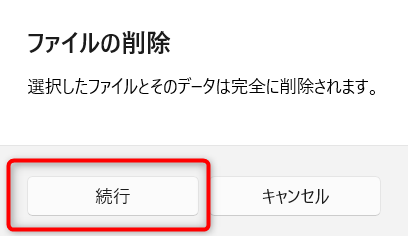Windows11でWindows.oldフォルダの削除方法「Windows11 プレビュー」
Windows.oldフォルダの削除について
Windows Update で、Windowsが新しいバージョンにアップグレードすると、以前のバージョンのWindows.oldフォルダが作成されます。Windows.oldフォルダが作成されるとバージョンアップで不具合が起きた場合に以前のバージョンに戻すことができます
Windows10では、バージョンアップから10日するとこのWindows.oldのフォルダは消えるはずですが、手動で消したい場合は手動で削除することができます
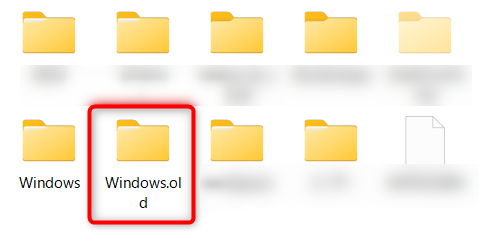
こちらの記事ですが、Windows11 プレビュー版の記事です。正式版では、Cドライブの右クリックメニューの「プロパティ」から「ディスククリーンアップ」を起動しますので、下記の方法での削除は不要かと思います
Windows10では、システムディスクを右クリックメニューの「プロパティ」から「ディスククリーンアップ」から削除できましたが、Windows11ではこのメニューが無くなったので、Windows.old の削除する方法が少し変わったので、Windows11での削除方法を紹介します
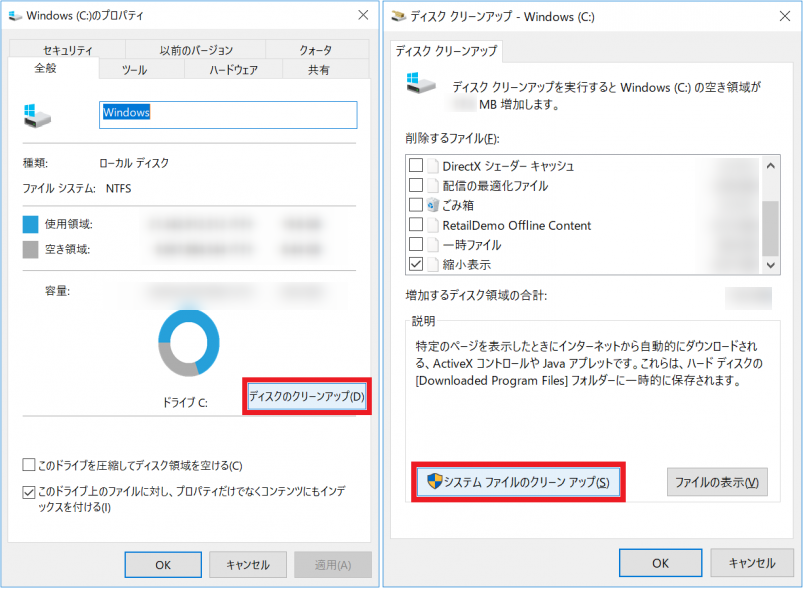
Windows11で、Windows.old を削除する
Windows10では、右クリックメニューの「プロパティ」から「ディスククリーンアップ」を起動しましたが、Windows11では「ディスククリーンアップ」が無くなり、「ストレージ使用量」からWindows.old を削除していきます
1.システムディスクを選択して右クリックメニューから「プロパティ」選択します
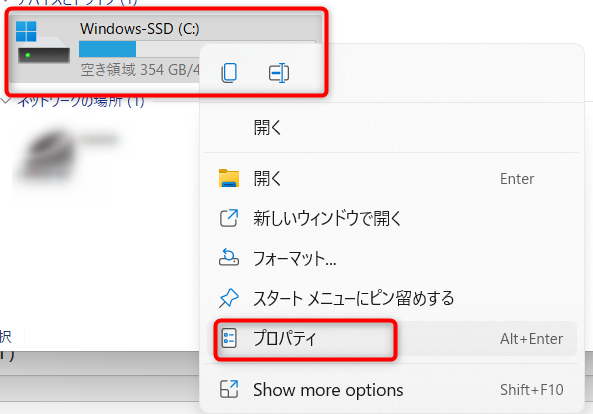
2.「ストレージ使用量」を選択します
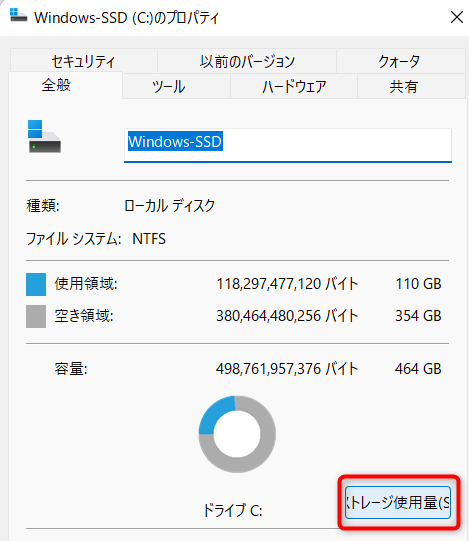
3.システムディスクがあるドライブ(Cドライブ)を選択します
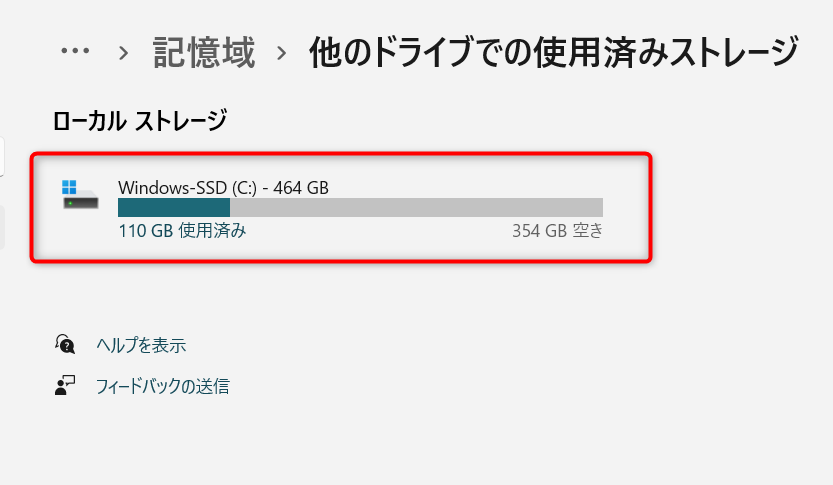
4.ディスク内の構成が表示されますので、「一時ファイル」を選択します

5.「以前のWindowsのインストール」にチェックを入れて「ファイルの削除」を選択します
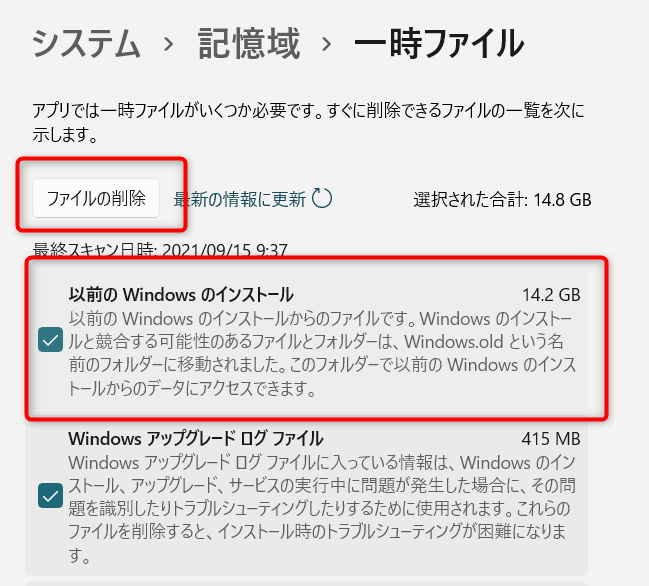
6.ファイルの削除の確認のメッセージが表示されるので、「続行」を選択すると、Windows.old が削除されます